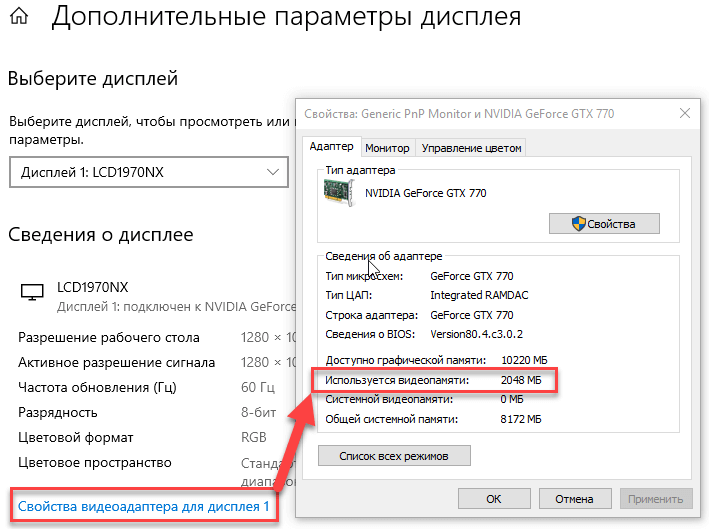Простые способы выяснить модель видеокарты на ноутбуке под управлением Windows 7
В этой статье вы найдете полезные советы о том, как узнать информацию о видеокарте на ноутбуке с операционной системой Windows Здесь описаны несколько простых шагов, которые помогут вам получить необходимую информацию о видеокарте и ее характеристиках. Независимо от того, для чего вам нужно знать модель видеокарты, эти советы помогут вам справиться с задачей.


Проверьте информацию о видеокарте в панели управления. Для этого откройте меню Пуск, выберите панель управления, затем найдите раздел Аппарат и звук и выберите Устройства и принтеры. В разделе Свойства системы найдите Управление устройствами и выберите Диспетчер устройств. В списке устройств найдите раздел Видеоадаптеры, где будет указана информация о вашей видеокарте.
Как проверить видеокарту на компьютере

Воспользуйтесь программой для определения характеристик видеокарты. Существуют различные программы, которые позволяют подробно ознакомиться с информацией о видеокарте на вашем ноутбуке. Некоторые из них включают GPU-Z, Speccy и AIDA6Скачайте и установите одну из этих программ, чтобы получить подробную информацию о вашей видеокарте.
Как узнать какая видеокарта на компьютере или ноутбуке
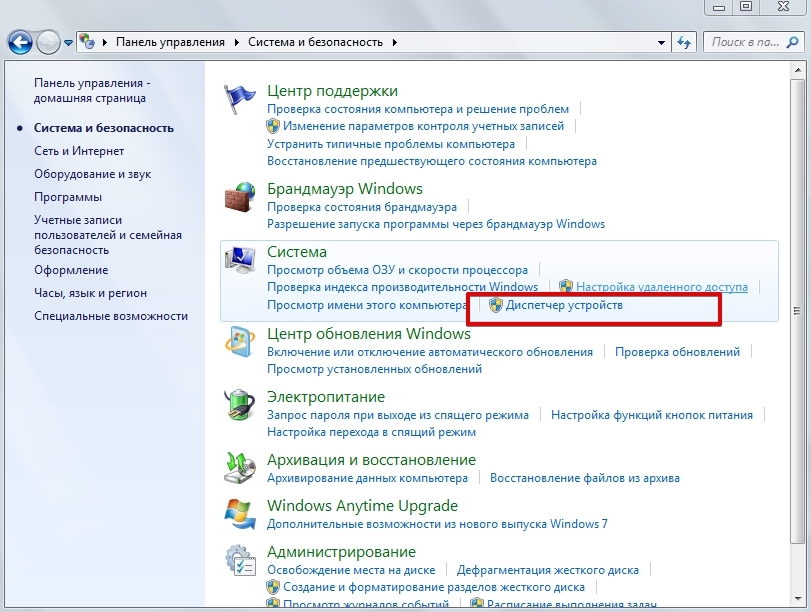
Прочитайте маркировку на самой видеокарте. Если вы чувствуете себя достаточно опытным пользователем, то можете попробовать открыть заднюю крышку своего ноутбука и найти саму видеокарту. Обратите внимание на маркировку и серийный номер, которые помогут вам определить модель видеокарты. Однако будьте осторожны и не забудьте отключить ваш ноутбук от электричества перед любыми манипуляциями с его компонентами.
Как узнать модель видеокарты Windows 7
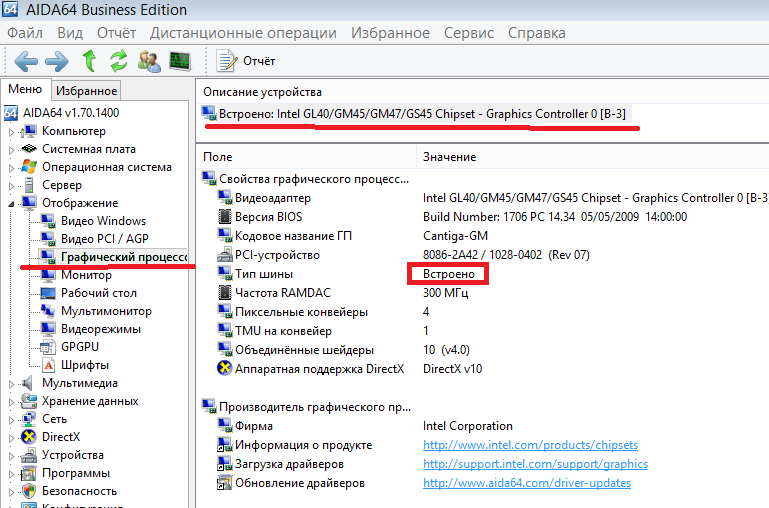

Посетите официальный сайт производителя ноутбука. Один из самых надежных способов узнать информацию о видеокарте на вашем ноутбуке - это найти официальный сайт производителя ноутбука и воспользоваться разделом поддержки или загрузок драйверов. Введите модель вашего ноутбука и найдите соответствующий раздел, где будут указаны характеристики вашей видеокарты.
Как узнать свою видеокарту (Windows 7)

Проверьте информацию о видеокарте в системной информации. Для этого нажмите сочетание клавиш Win+R на вашей клавиатуре, чтобы вызвать команду Выполнить. Введите dxdiag и нажмите Enter. В открывшемся окне системной информации найдите раздел Отображение, где будет указана информация о видеокарте, включая модель и производителя.
Стандартный VGA графический адаптер вместо видеокарты Windows 7

Проконсультируйтесь с технической поддержкой производителя ноутбука. Если у вас все еще есть затруднения с определением модели видеокарты на вашем ноутбуке, можете обратиться к технической поддержке производителя ноутбука. Опишите свою проблему и они помогут вам определить модель вашей видеокарты.
Как посмотреть настройки видеокарты windows 7
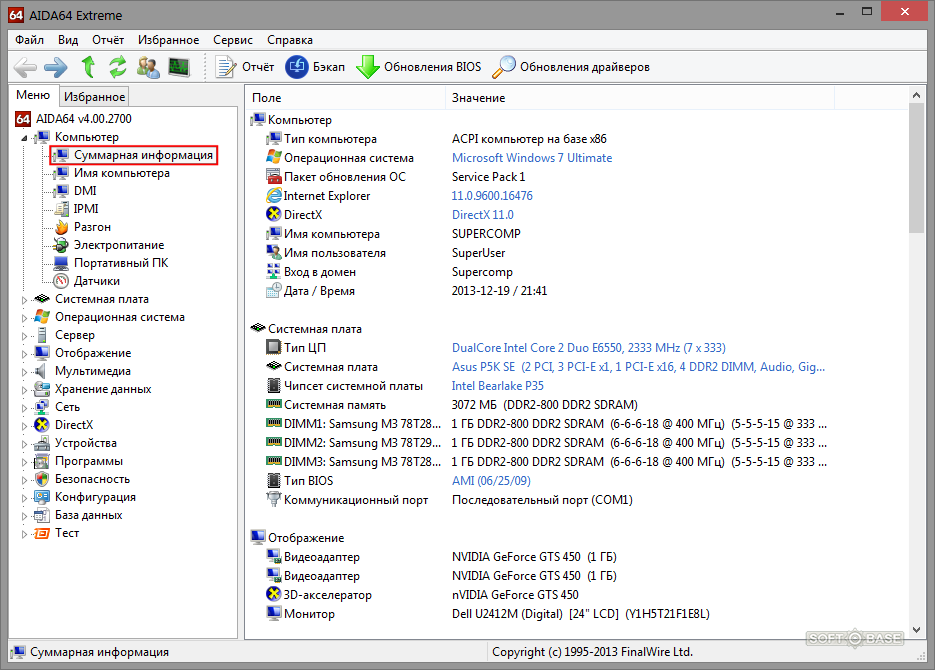
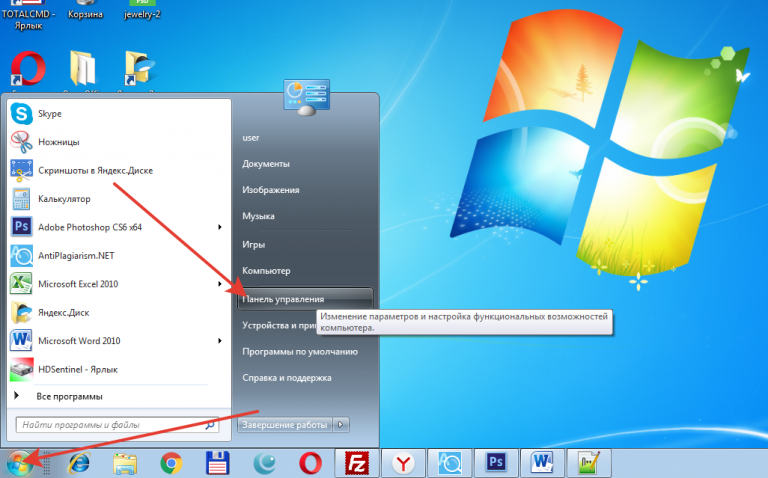
Используйте специализированные утилиты для анализа аппаратного обеспечения. Одни из таких утилит - это CPU-Z и GPU-Z. Они обеспечат вам подробную информацию о вашей видеокарте, включая модель, виртуальный память и другие характеристики. Скачайте и установите одну из этих программ, чтобы получить необходимую информацию о вашей видеокарте.
как узнать свою видеокарту на Windows 7
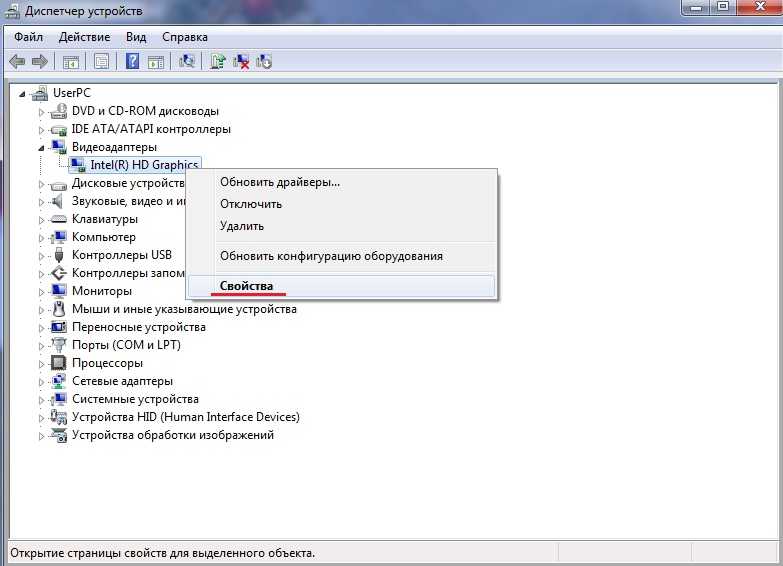
Проверьте спецификации вашего ноутбука в его руководстве пользователя или на сайте производителя. В руководстве пользователя вашего ноутбука должна быть информация о его конфигурации, включая модель видеокарты. Если у вас нет руководства пользователя или вы его потеряли, проверьте официальный сайт производителя ноутбука, где обычно есть раздел с подробными спецификациями каждой модели.
💻Как выглядит ВИДЕОКАРТА на НОУТБУКЕ?💻 Возможна ли ее замена?
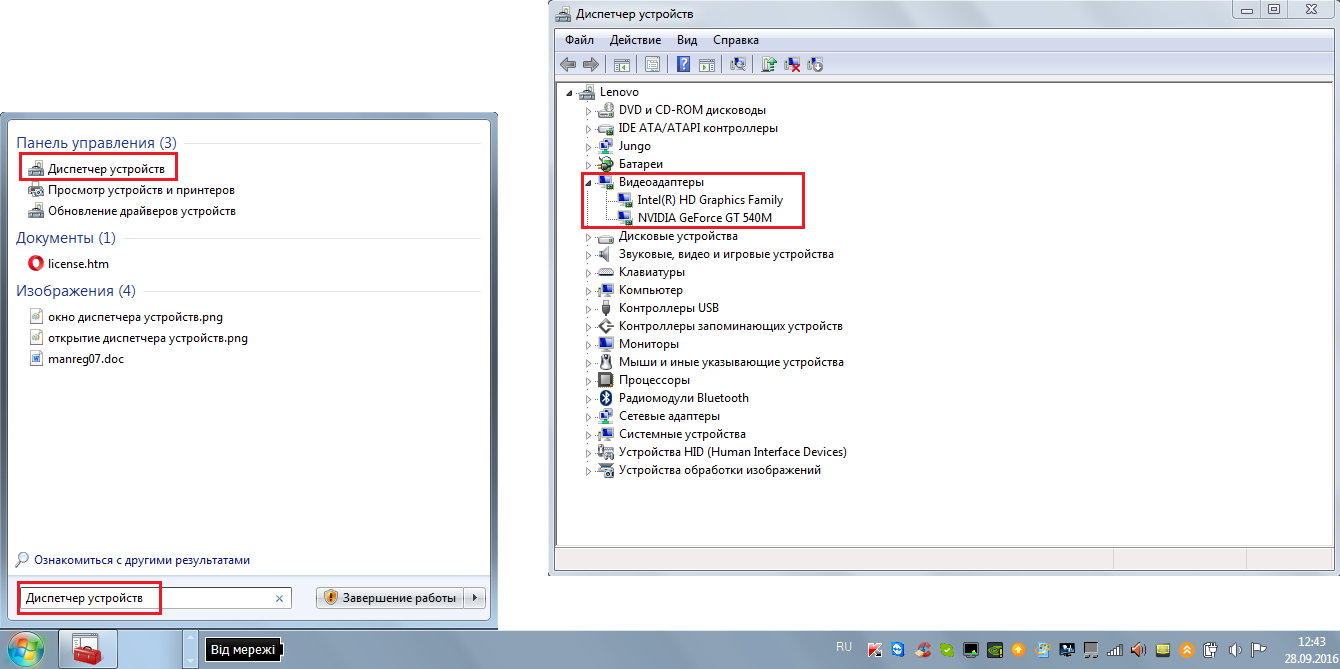
Используйте командную строку для получения информации о видеокарте. Нажмите сочетание клавиш Win+R на вашей клавиатуре, чтобы вызвать команду Выполнить. Введите cmd и нажмите Enter. В открывшемся окне командной строки введите команду wmic path win32_videocontroller get name и нажмите Enter. Это позволит вам получить информацию о модели видеокарты на вашем ноутбуке.
Как узнать какая видеокарта на ноутбуке
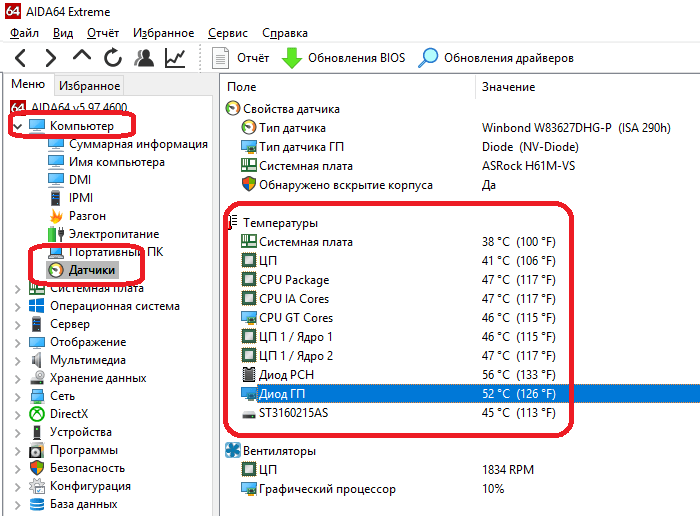

Посетите форумы и сообщества, посвященные вашей марке ноутбука. Задайте свой вопрос о поиске информации о видеокарте на вашем ноутбуке на соответствующих форумах и сообществах. Часто другие пользователи с радостью помогут вам найти необходимую информацию или подскажут дополнительные способы определения модели видеокарты.
как узнать какая у тебя видеокарта на windows 7